Метод восстановления незарегистрированных токенов EOS
Пошаговый гайд по восстановлению незарегистрированных токенов для держателей, не успевших зарегистрировать EOS ERC-20 до конца периода раздачи.
Если вы забыли зарегистрировать токены EOS ERC-20 до окончания периода раздачи токенов и у вас не сработал метод fallback (откатной) регистрации, то вы в нужном месте.
Благодарим EOS Authority и EOS Argentina за старания, которые привели к созданию метода восстановления незарегистрированных токенов и добавили ценности экосистеме EOS.
Если вы были держателем EOS ERC-20 с адресом кошелька на базе сети Ethereum до снапшота основной сети 2 июня 2018, и не зарегистрировали адрес ETH, используйте следующие методы для создания аккаунта EOS и получения токенов EOS. Токены EOS ERC-20, хранившиеся на ETH-адресах, были заморожены во время снапшота и их больше нельзя перевести или как-либо использовать. Методы, перечисленные ниже, позволят вам доказать, что вы владелец ETH-кошелька, на котором хранились замороженные токены EOS ERC20, а также создать аккаунт в основной сети EOS и разблокировать использование своих токенов EOS в основной сети EOS.
ШАГ 1: Безопасная генерация ключей EOS в автономном режиме с помощью EOSkey.io
А.
Чтобы создать новую пару приватного и публичного ключа EOS, посетите EOSkey.io, созданный EOS Cafe. Скачайте их локальное приложение к себе на устройство, нажмите на вкладку “генерировать и подтвердить ключи” слева в приложении, и сгенерируйте новую пару ключей.
Важно: вы можете отключить Wi-Fi перед нажатием кнопки “сгенерировать ключи”, чтобы у вас было время внимательно вручную записать приватный ключ для холодного хранилища.
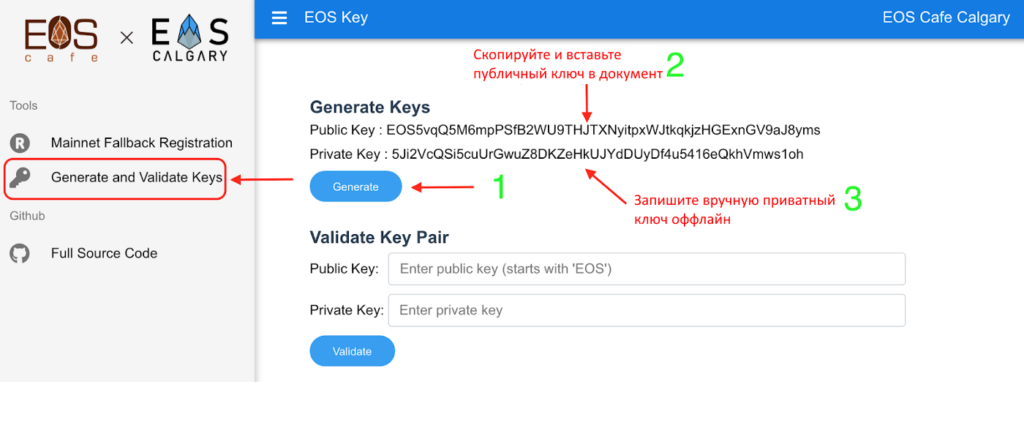
Б.
Скопируйте и вставьте свой новый публичный ключ во временный файл для простого копирования его в дальнейшем, и назовите его “публичный активный ключ” (Public owner\active key)
В.
Напишите вручную новый приватный ключ, назовите его “приватный активный ключ” (Private owner\active key) и держите в сохранности в холодном хранилище
Г.
Со все еще выключенным WiFi введите свой приватный ключ в инструмент подтверждения после того, как напишите его вручную на бумаге. Так вы убедитесь, что сможете без ошибок воспроизвести свой приватный ключ. Скопируйте публичный ключ в поле для публичного ключа. Нажмите на кнопку “подтвердить”. Если все правильно, вы должны будете увидеть слова “пара ключей подтверждена” (valid key pair). Если появляется надпись “пара ключей некорректна” (invalid key pair), значит, что-то было введено неверно или бумажная копия приватного ключа была записана неверно.
После подтверждения корректности пары ключей, закройте приложение и включите WiFi
Важно: все приватные ключи EOS начинаются на 5 и содержат 51 символ. Все публичные ключи начинаются с “EOS” и содержат 53 символа.
Никогда не сохраняйте приватный ключ на устройстве, которое может подключаться к WiFi
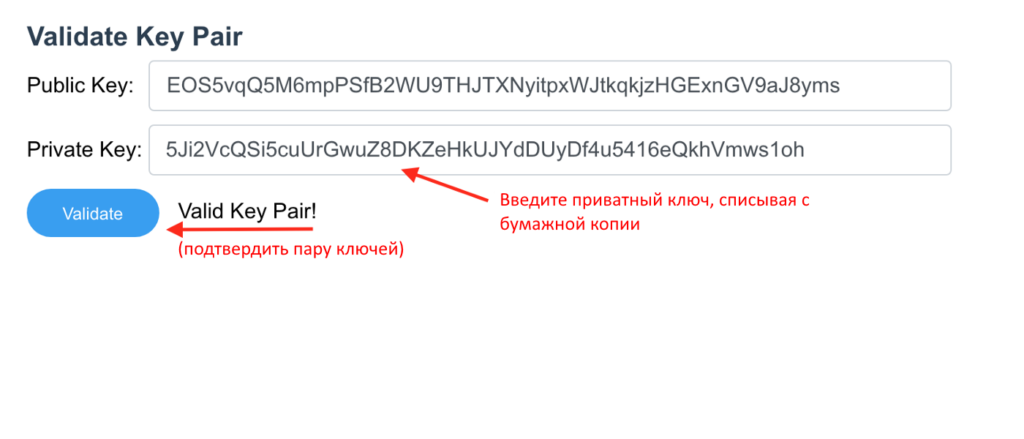
ШАГ 2: используйте инструмент регистрации EOS Authority

(на скриншоте — вы незаристрированный держатель EOS? у вас есть доступ к приватному ключу Etherium? Вы понимаете и принимаете Конституцию EOS? Вы собираетесь создать аккаунт EOS. — введите имя аккаунта из 12 символов)
А. Посетите сайт для регистрации EOS от EOS Authority
Б. Создайте имя аккаунта EOS из 12 символов, используйте незанятое имя. Имя должно содержать ровно 12 символов нижнего регистра и может содержать буквы a-z и цифры 1-5. Чтобы убедиться, что желаемое имя не занято, поищите его на Blocks.io
В. Вставьте публичный ключ, который вы сгенерировали и записали на первом шаге
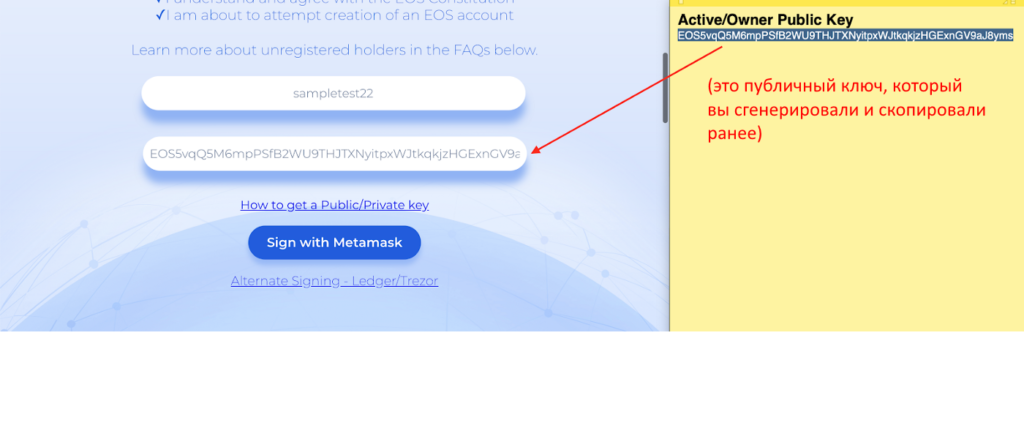
Г. Выберите вариант “Альтернативный вход — Ledger/Trezor”, ссылка будет в нижней части.
Здесь вы увидите сообщение, с помощью которого выполняется вход. Скопируйте сообщение целиком.
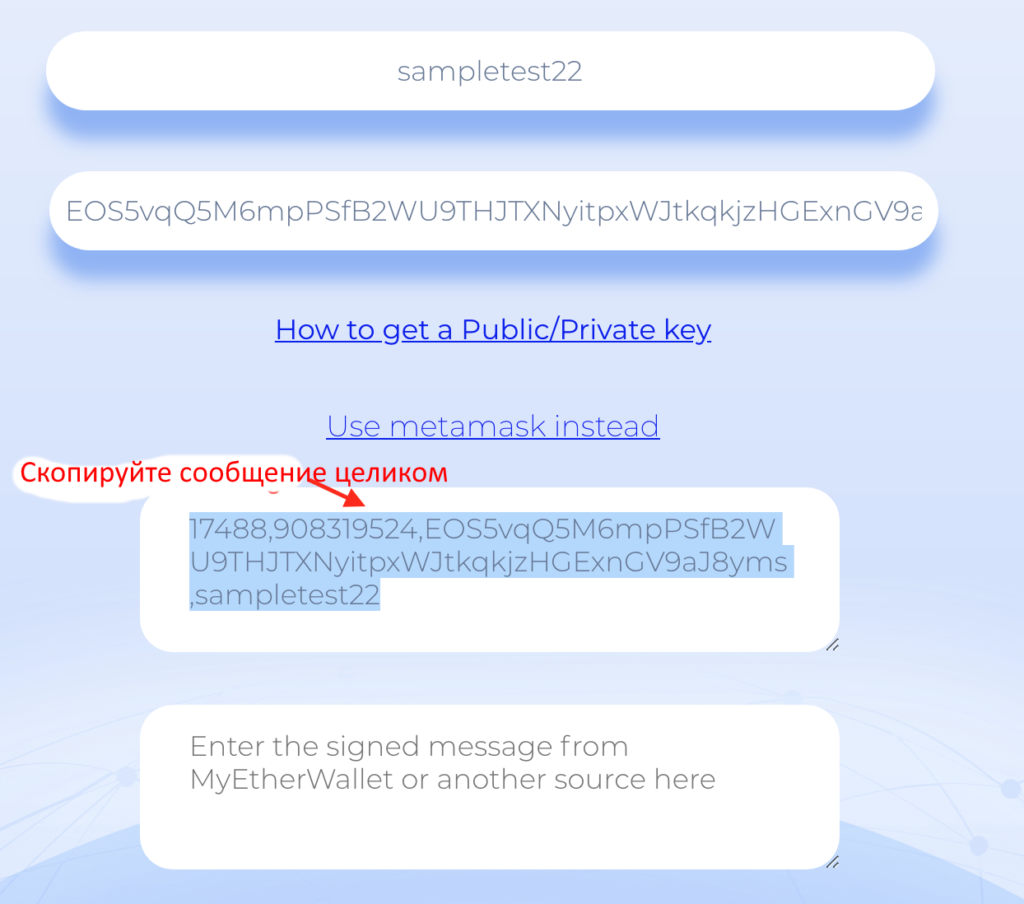
Д. Посетите https://www.myetherwallet.com/signmsg.html , скопируйте сообщение из шага 2Г в поле для сообщений и выберите метод входа, соединяющий вас с кошельком ETH, на котором хранятся токены EOS ERC20. Установив соединение, нажмите кнопку “подписать сообщение”
Важно: Действие “подписать сообщение” может занять несколько секунд. Подождите, пока на экране не появится подтверждение.
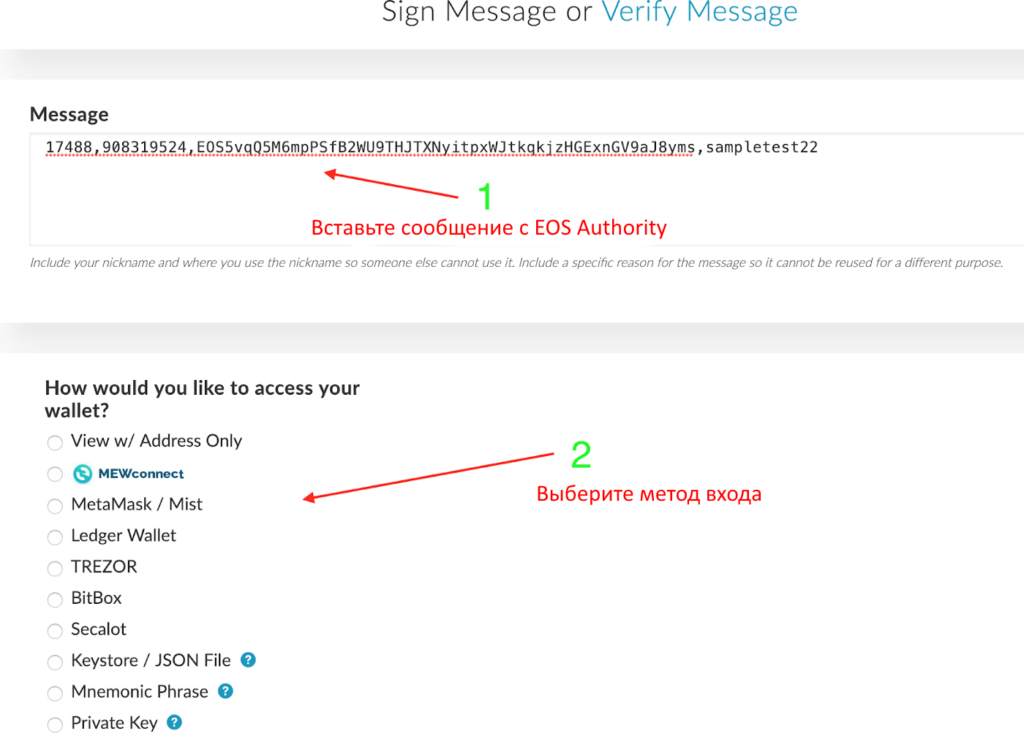
Е. Скопируйте целиком “сообщение-подпись”, которое появится ниже после нажатия кнопки “подписать сообщение”
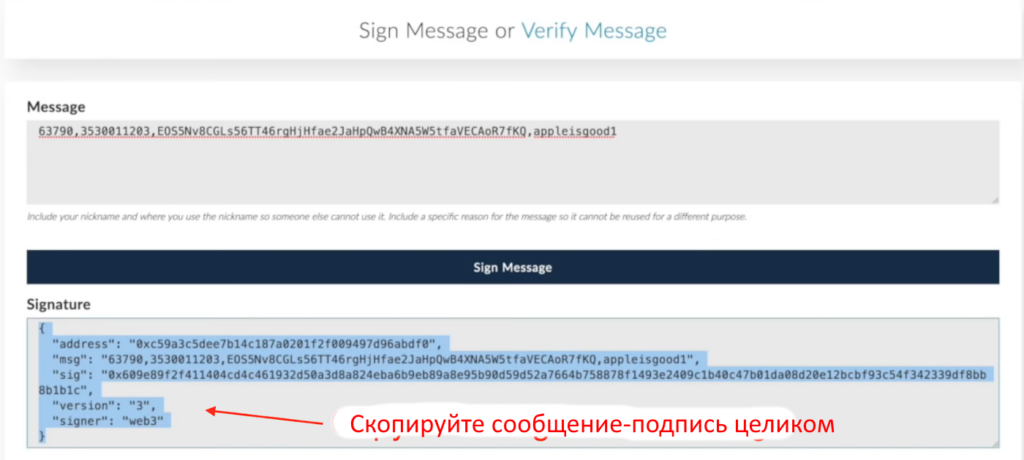
Ж. Вернитесь на сайт EOS Authority и вставьте только что скопированное “сообщение-подпись” в нижнее поле, а затем нажмите голубую кнопку “послать подписанное сообщение”. Если все было введено и отправлено правильно, вы увидите зеленое сообщение об успехе, а это значит, что ваш аккаунт EOS создан, и ваши токены уже ждут вас там.
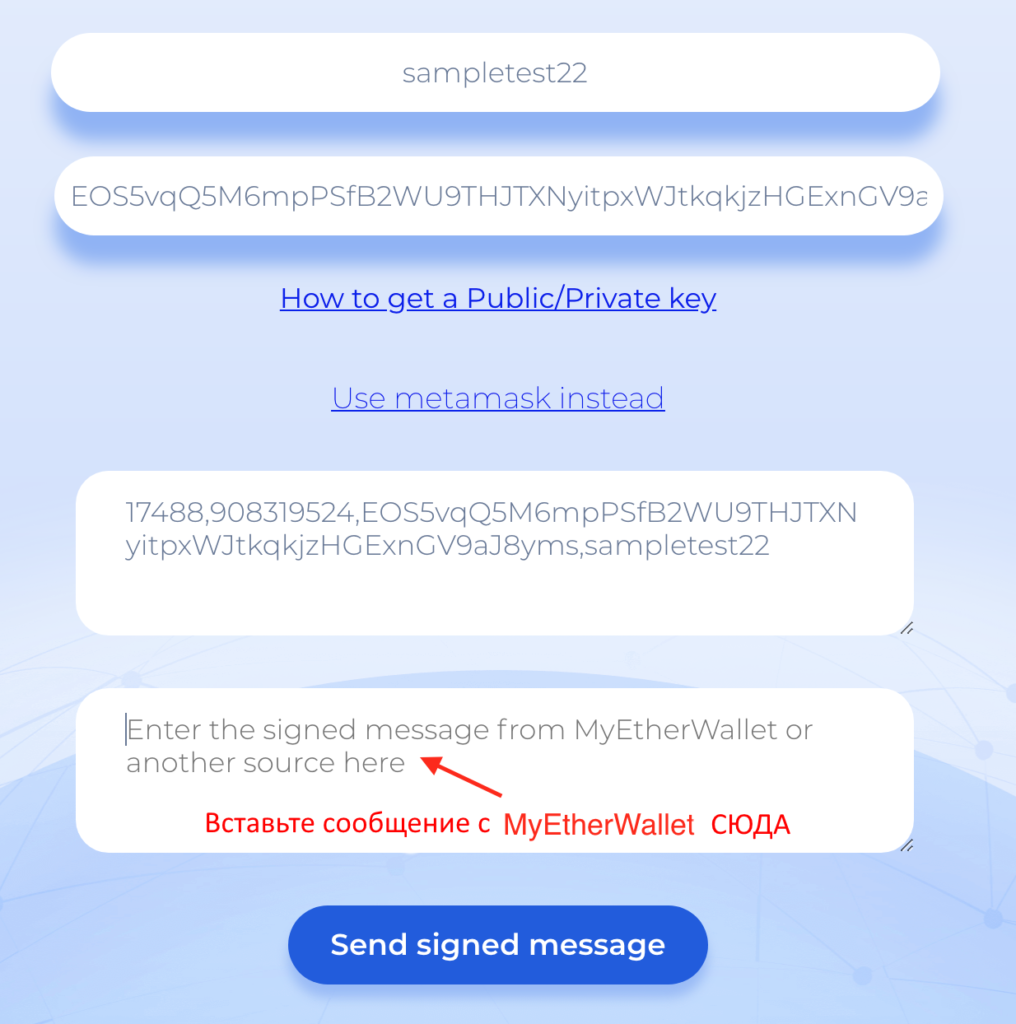
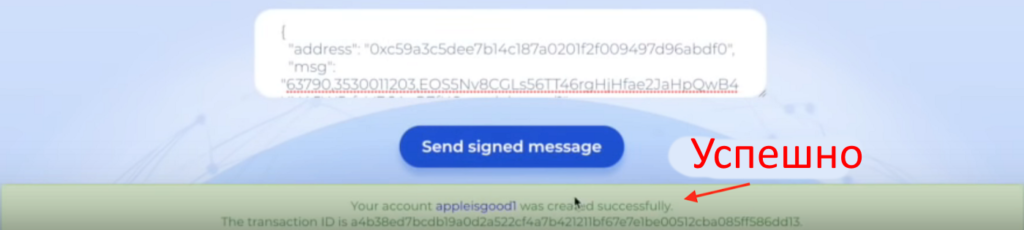
Подтвердите создание аккаунта
Посетите Bloks.io и найдите имя своего только что созданного аккаунта из 12 символов.
Если аккаунт появляется в поисковике блоков, значит, вы успешно подтвердили, что ваш аккаунт создан в основной сети EOS и теперь можно просматривать баланс токенов. Чтобы получить полный доступ к токенам, используйте приватный ключ, который ранее записали вручную. С помощью него входите в проверенные кошельки наподобие кошелька Greymass EOS-Voter для десктопов. Для мобильных устройств скачайте кошелек Lynx и импортируйте туда свой приватный ключ, когда появится подсказка. Вы также можете скачать Scatter для десктопных устройств и импортировать приватный ключ туда, чтобы создать Scatter-аккаунт. Имея такой аккаунт, вы сможете заходить в веб-кошелек Blocks.io и авторизоваться в нем через Scatter, что дает возможность проводить операции с токенами.


Комментарии: